- Contenu
- Index
Gestion des vues du Mode mini
Cette rubrique décrit des conseils de base sur la gestion des vues du client CIC en Mode mini.
Affichage du Mode mini
Pour afficher le Mode mini du client CIC, effectuez l'une des opérations suivantes :
-
Dans Interaction Desktop, cliquez sur la commande Afficher en Mode mini.
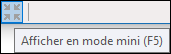
Résultat : la Vue mini apparaît.
-
Pointez le curseur sur la Vue micro.

Résultat : la Vue mini apparaît tant que vous pointez le curseur dessus.
Passage à Interaction Desktop
Pour basculer entre le Mode mini et Interaction Desktop :
-
Dans la Vue mini, cliquez sur la commande Afficher en mode Standard.
Ancrage et épinglage
Appliquez l'une de ces techniques pour positionner ou masquer le Mode mini du client CIC.
-
Glissez-déplacez la Vue mini sur le bord supérieur de votre bureau Windows.
Résultat : La Vue mini devient la Vue micro et disparaît.
-
Pour rappeler la vue, pointez de nouveau sur le bord supérieur de votre bureau Windows. Faites ensuite glisser la vue vers un autre emplacement sur le bureau.
-
Après avoir fait glisser la Vue mini vers le bord supérieur de votre bureau Windows, cliquez sur la commande Épingler.
Résultat : la Vue mini devient la Vue micro et reste affichée sur le bord supérieur de votre bureau Windows.
Affichage
Si vous configurez le client CIC pour qu'il apparaisse quand une nouvelle interaction arrive, la Vue mini s'affiche automatiquement quand une nouvelle interaction arrive dans votre file d'attente. L'affichage se produit même si vous avez déjà affiché le client en Mode mini, si vous l'avez masqué en haut de votre bureau Windows ou si vous l'avez réduit dans la barre des tâches de Windows.
La Vue mini reste affichée jusqu'à ce que vous la survoliez avec le curseur. Puis elle revient à son état précédent.
Rubriques connexes
CIC 2018 R5, révisé le , 24 septembre 2020



